使用以下步骤可以选择要插入图形中的图纸集字段。
- 通过以下构件之一打开“字段”对话框:
如果希望... 则… 在文字元素中插入图纸集字段 请参见“在 AutoCAD 文字中插入字段的步骤”。 在多行文字 (mtext) 元素中插入图纸集字段 请参见“在 AutoCAD 多行文字中插入字段的步骤”。 在 AutoCAD 表格单元中插入图纸集字段 请参见“在 AutoCAD 表格单元中插入字段的步骤”。 在属性定义中插入图纸集字段 请参见“在 AutoCAD 属性中插入字段的步骤”。 在特性集定义中插入图纸集字段 请参见“在特性集定义中插入字段的步骤”。 在对象特性中插入图纸集字段 请参见“在对象特性中插入字段占位符的步骤”。 在对象样式中插入图纸集字段 请参见“向对象样式特性添加字段的步骤”。 - 在“字段类别”下选择“图纸集”。
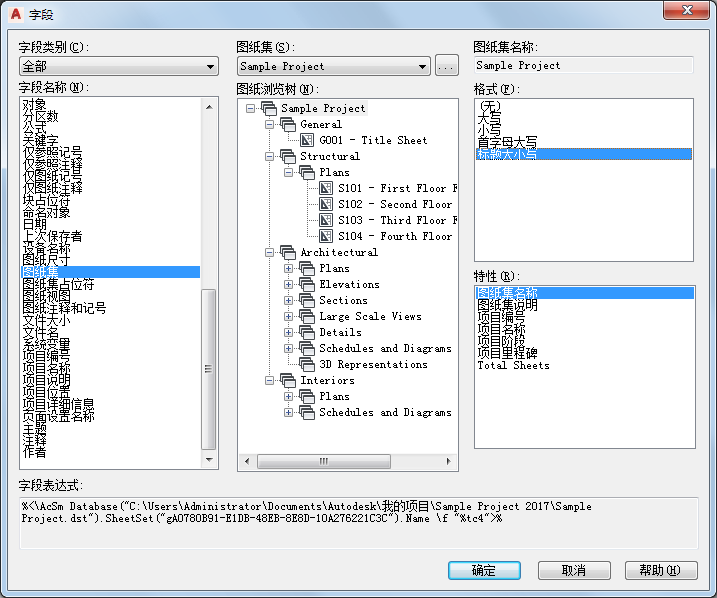
此时在“字段名称”下会显示与图纸集相关的所有字段。
- 选择希望插入的字段。
- 如果选择了“当前图纸集自定义”或“当前图纸自定义”,请在“自定义特性名”下选择所需的特性。
- 如果选择了“图纸集”,则可以选择要显示在字段中的任何图纸集和图纸。可将图纸集或图纸字段以超链接形式插入,这样,当单击图形中的字段时,将打开与该字段关联的图纸或图纸集。
如有必要,浏览到其他图纸集。
- 如果选择了“图纸集占位符”,请在“占位符类型”下选择正确的占位符。 注: 可以将表示图纸标题、图纸编号、图纸说明、视图标题和视图编号的字段创建为指向所参照图纸或模型空间视图的超链接。
- 在“格式”下,为字段选择文字格式或数据格式。
- 单击“确定”。